כל השקה חדשה של iOS מרגשת אותנו, אבל ל-iOS 16 במיוחד יש הרבה על מה לצעוק. מאז שאפל שחררה את התוכנה בספטמבר 2022, למשתמשי אייפון היו יותר אפשרויות התאמה אישית של מסכי הנעילה שלהם מאי פעם.
קריאה קשורה:
- תחילת העבודה עם תכונות iOS 16
- כיצד להוריד iOS 16
- iOS 16: מהם מסנני פוקוס?
- iOS 16 לא יכול להתקין אפליקציות חדשות: כיצד לתקן
- כיצד להחליף מיקוד ממסך נעילה ב-iOS 16
אחד הדברים המגניבים ביותר שאתה יכול לעשות עם מסך הנעילה שלך הוא ליישם סגנונות צילום שונים. לעשות זאת הוא פשוט, ומאמר זה יראה לך כיצד לעשות זאת.
אילו סגנונות צילום אתה יכול להוסיף למסך הנעילה שלך ב-iOS 16?
ראוי לציין כי סגנונות הצילום שתוכל להוסיף למסך הנעילה שלך אינם זהים למה שאתה יכול לשנות באפליקציית המצלמה שלך. במקום זאת, המבחר קטן בהרבה.
אתה יכול לבחור מתוך ארבעה סגנונות צילום: טבעי, שחור ולבן, דואוטון ו-Color Wash.
כדי להשתמש בסגנונות צילום במסך הנעילה של iOS 16 שלך, תצטרך לבחור תמונה מתוך המצלמה שלך. עבור ברירת המחדל שאפל בחרה, אתה עדיין יכול לעבור בין דפוסים שונים - אבל לא יהיו לך את ארבעת הסגנונות שהוזכרו לעיל.
כיצד להחיל סגנונות צילום על מסך הנעילה שלך
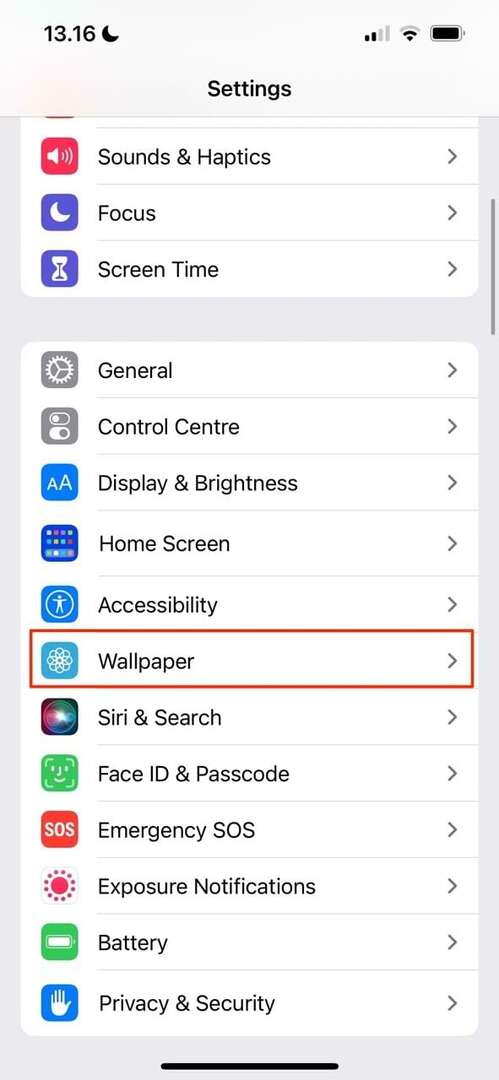
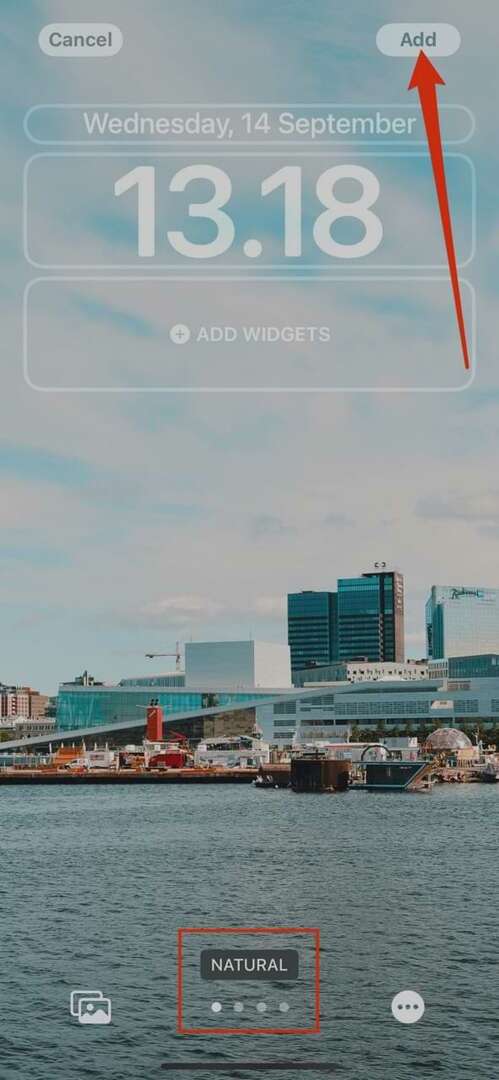
עכשיו כשאתה יודע קצת יותר על סגנונות הצילום השונים שאתה יכול להוסיף, אתה מוכן ללמוד כיצד לכלול אותם. עקוב אחר ההוראות למטה כדי לקבל את התוצאה שאתה מחפש.
- לך ל הגדרות > טפט.
- בחר הוסף טפט חדש.
- לך ל תמונות ובחר את התמונה שברצונך להוסיף. גלול ימינה או שמאלה עד שתמצא את התמונה שתרצה להגדיר כטפט שלך.
- לאחר שבחרת את הטפט המועדף עליך, לחץ על לְהוֹסִיף כפתור בפינה השמאלית העליונה. הטפט שלך ישתנה מיד.
אתה יכול גם ללחוץ על תמונת מסך הנעילה הנוכחית שלך עד שיופיע החלון להוספת חדשים. משם, לחץ על + סמל, ותגיע לאותו דף עריכה כאילו עברת את השלבים באפליקציית ההגדרות.
הוספת סגנונות תמונה למסך הנעילה שלך היא קלה
אפל נתנה למשתמשים שורה שלמה של דרכים להתאים אישית את מסך הנעילה שלהם ב-iOS 16, והוספת סגנונות תמונה היא פשוטה. יש לך יותר שליטה על כך שהסמארטפון שלך ישקף את האני האותנטי שלך יותר מבעבר, ואתה יכול לעבור למשהו חדש מתי שתרצה.
כעת לאחר שקראת את המאמר הזה, אתה מוכן להתאים אישית את מסך הנעילה שלך עם סגנונות צילום שונים. אז, אם עדיין לא עשית זאת, למה לא להוריד את iOS 16 ולעשות בדיוק את זה?

דני הוא סופר עצמאי שמשתמש במוצרי אפל כבר למעלה מעשור. הוא כתב עבור כמה מהפרסומים הטכנולוגיים הגדולים ביותר באינטרנט ובעבר עבד ככותב פנימי לפני שחצב את המסלול שלו. דני גדל בבריטניה, אבל עכשיו כותב על טכנולוגיה מהבסיס הסקנדינבי שלו.